
Utilisez Lettrage / Monogrammes > Lettrage pout créer du lettrage de broderie en utilisant des alphabets de broderie natifs, collections de dessins clavier, ou des polices de caractères TrueType.
|
|
Utilisez Lettrage / Monogrammes > Lettrage pout créer du lettrage de broderie en utilisant des alphabets de broderie natifs, collections de dessins clavier, ou des polices de caractères TrueType. |
Placez le lettrage sur des lignes de base horizontales ou verticales, courbez-le le long d’un cercle ou d’un arc de cercle ou numérisez vos propres lignes de base courbées. Appliquez une mise en forme similaire à celle d’un traitement de texte, y compris des lettres inclinées et une justification gauche/droite. Hatch Embroidery propose une gamme d’alphabets qui permet de répondre aux besoins de nombreuses applications.
1Sélectionner une couleur. Voir également Couleurs de dessin.
2Cliquez sur l’outil Lettrage, cliquez sur la fenêtre dessin et commencez à taper.
3Ou bien, entrez le texte que vous voulez broder dans l’onglet Lettrage. Pour commencer une nouvelle ligne de lettrage, pressez sur la touche Retour.

Note : Le point 0,0 affiché sur la règle est par défaut au centre de l’écran. Si vous avez déplacé le point central pour une raison quelconque, l’objet de lettrage apparaîtra toujours au centre de l’écran. Si nécessaire, sélectionnez et déplacez-vous à l’emplacement requis dans le dessin.
4Sélectionnez une police sur la liste Police. Vous pouvez utiliser des polices de broderie natives et de nombreuses polices TrueType installées dans votre système. Les polices natives donnent généralement de meilleurs résultats.
5Utilisez le nouveau filtre afin de trier la liste des polices pour une sélection plus aisée. Prédéfinissez le type de police – TrueType ou broderie. Notez que les polices de broderie incluent la gamme de tailles recommandées.
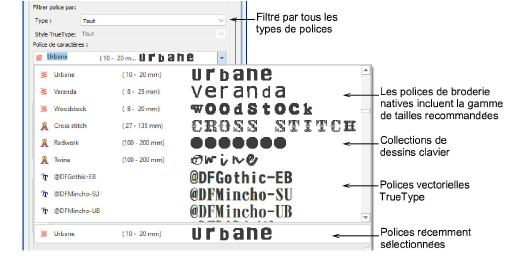
Les polices TrueType peuvent être ensuite filtrées par – lettres capitales, sérif, etc.
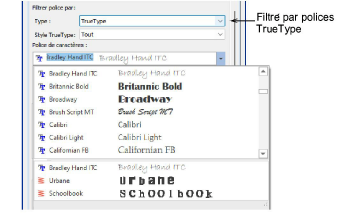
Suggestion : Vous pouvez paramétrer la taille de votre prévisualisation de police via l’onglet Paramètres interface utilisateur > Général. Vous pouvez également ajuster le nombre de polices récemment sélectionnées. Pour plus amples informations, voir Options d’affichage de la liste de polices.
6La liste des polices étant toujours en surbrillance, utilisez les touches fléchées pour faire défiler la liste avec ou sans le panneau d’aperçu ouvert. Essayez des polices différentes « à la volée ».
7Vous pouvez modifier les objets de lettrage directement à l’écran pour obtenir différents effets artistiques. L’apparence et l’agencement dépendent des paramètres en cours.
8Les polices de broderie et TrueType contiennent généralement beaucoup plus de caractères que votre clavier. Cliquez sur Insérer caractère pour ajouter des caractères et des symboles spéciaux via le dialogue.
9Sélectionnez une ligne de base de lettrage. Vous pouvez placer le lettrage sur une ligne horizontale, verticale, en cercle ou en arc, ou numériser votre propre ligne de base. Voir également Agencements de lettrage.
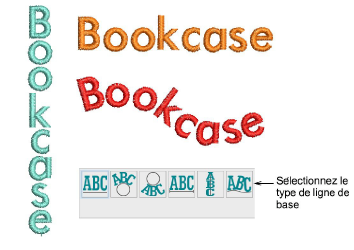
10L’onglet Lettrage contient un certain nombre de de styles prédéfinis que l’on peut appliquer au lettrage pour le faire gonfler ou s’arquer, le rendre extensible ou comprimé. Cet effet produit de meilleurs résultats avec une ligne de base fixe. Voir également Agencements de lettrage.

11Ajustez la hauteur du lettrage selon vos préférences. Tenez compte de la police de caractères avant de changer la taille des lettres. Certaines polices rendent mieux en petite taille. D’autres peuvent être brodées en grande taille.
12Sélectionnez un paramètre d’alignement. L’alignement régit la façon dont le lettrage s’aligne le long d’une ligne de base. L’alignement intégral répartit les lettres de sorte qu’elles remplissent la ligne de base sur toute sa longueur.

Note : Vous pouvez insérer des caractères japonais à partir de la boîte de dialogue Insérer caractère ou utiliser Google Translate et copier-coller dans Hatch Embroidery via les outils Lettrage ou Monogrammes.